วิธีย่อขนาดหน้าจอใน Windows 10

บทความนี้จะแสดงวิธีย่อขนาดหน้าจอใน Windows 10 เพื่อให้คุณใช้งานได้อย่างมีประสิทธิภาพ
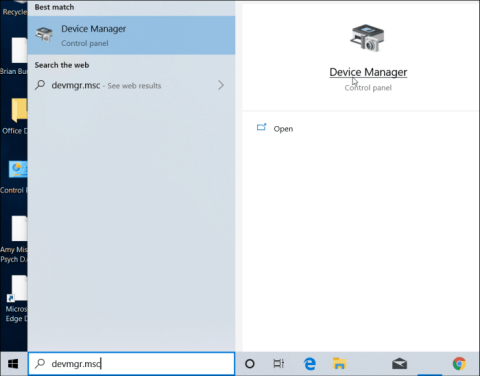
Microsoft โฆษณา Surface และอุปกรณ์ของบุคคลที่สามอื่น ๆ ว่ามีหน้าจอสัมผัส อย่างไรก็ตาม หากคุณไม่ได้ใช้คุณสมบัติระบบสัมผัสหรือจำเป็นต้องปิดการใช้งานในสถานการณ์เฉพาะ เช่น การแก้ไขปัญหา ต่อไปนี้เป็นวิธีดำเนินการ
วิธีปิดการใช้งานหน้าจอสัมผัสบนอุปกรณ์ Windows 10
หากต้องการปิดใช้งานหน้าจอสัมผัสบนอุปกรณ์ของคุณ คุณต้องเข้าถึงแผงควบคุมแบบเก่า วิธีที่ง่ายที่สุดคือการกดและWinพิมพ์devmgr.mscจากนั้นกดEnter
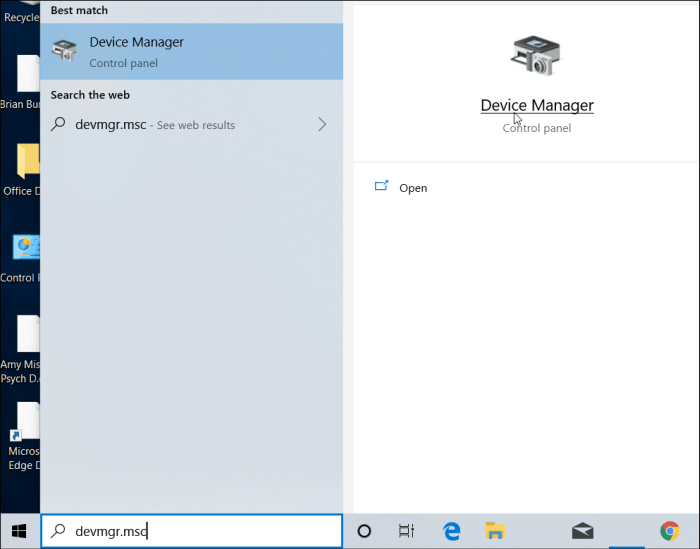
หรือคุณสามารถเปิดDevice Managerได้โดยพิมพ์ในช่องค้นหาของแอปการตั้งค่า
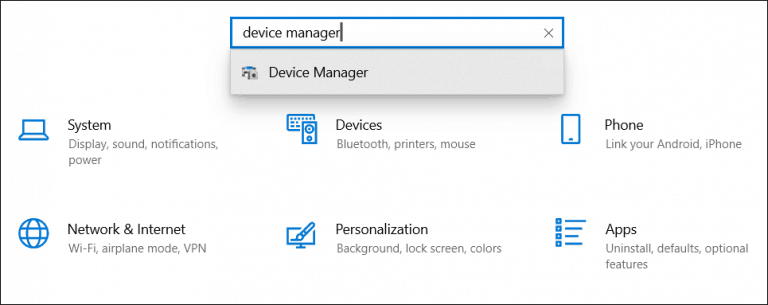
ใน Device Manager ให้เลื่อนลงและเปิดเมนูHuman Interface Devicesจากนั้นเลื่อนลงและคลิกขวาที่หน้าจอสัมผัสที่รองรับ HIDและเลือกปิดการใช้งานอุปกรณ์จากเมนู
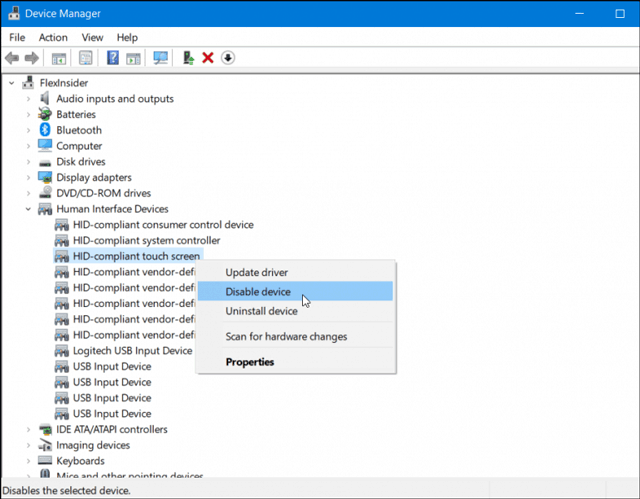
จากนั้น คุณต้องยืนยันว่าคุณต้องการปิดคุณลักษณะนี้โดยคลิกใช่ในกล่องโต้ตอบที่ปรากฏขึ้น
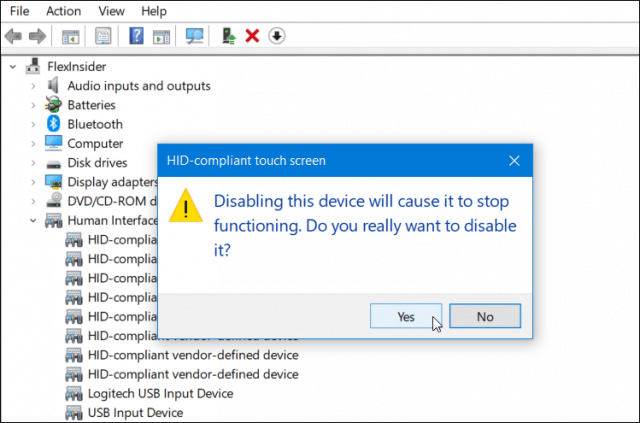
คุณไม่จำเป็นต้องออกจากระบบหรือรีสตาร์ทคอมพิวเตอร์ หน้าจอสัมผัสถูกปิดใช้งาน ตรวจสอบโดยการสัมผัสหน้าจอ
หากคุณตัดสินใจเปิดใช้งานหน้าจอสัมผัสอีกครั้งในภายหลัง ให้กลับไปที่เมนูเดียวกันนี้ในตัวจัดการอุปกรณ์ และคลิกขวาที่หน้าจอสัมผัสที่รองรับ HIDและเลือกเปิดใช้งานอุปกรณ์
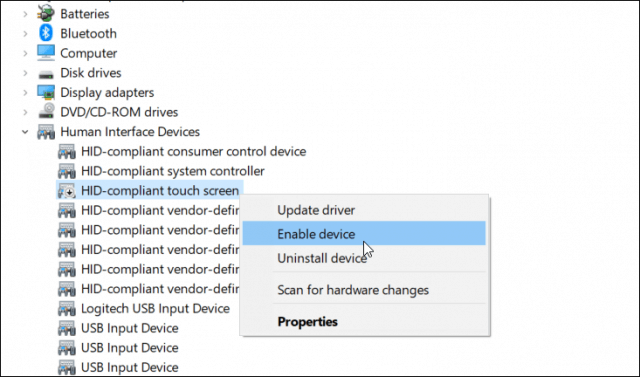
ในทำนองเดียวกัน คุณไม่จำเป็นต้องออกจากระบบหรือรีสตาร์ทคอมพิวเตอร์ หน้าจอสัมผัสจะทำงานอีกครั้ง
สิ่งนี้มีประโยชน์เมื่อไม่ได้ใช้คุณสมบัติการสัมผัสบนหน้าจออุปกรณ์ของคุณหรือแก้ไขปัญหาหน้าจอที่ไม่ตอบสนอง อย่างไรก็ตาม นี่ไม่ใช่วิธีที่สะดวกที่สุดในการปิดใช้งานหน้าจอสัมผัส หวังว่าในอนาคต Microsoft จะสามารถเพิ่มปุ่มสลับในแอปพลิเคชันการตั้งค่าได้
ขอให้คุณประสบความสำเร็จ!
บทความนี้จะแสดงวิธีย่อขนาดหน้าจอใน Windows 10 เพื่อให้คุณใช้งานได้อย่างมีประสิทธิภาพ
Xbox Game Bar เป็นเครื่องมือสนับสนุนที่ยอดเยี่ยมที่ Microsoft ติดตั้งบน Windows 10 ซึ่งผู้ใช้สามารถเรียนรู้วิธีเปิดหรือปิดได้อย่างง่ายดาย
หากความจำของคุณไม่ค่อยดี คุณสามารถใช้เครื่องมือเหล่านี้เพื่อเตือนตัวเองถึงสิ่งสำคัญขณะทำงานได้
หากคุณคุ้นเคยกับ Windows 10 หรือเวอร์ชันก่อนหน้า คุณอาจประสบปัญหาในการนำแอปพลิเคชันไปยังหน้าจอคอมพิวเตอร์ของคุณในอินเทอร์เฟซ Windows 11 ใหม่ มาทำความรู้จักกับวิธีการง่ายๆ เพื่อเพิ่มแอพพลิเคชั่นลงในเดสก์ท็อปของคุณ
เพื่อหลีกเลี่ยงปัญหาและข้อผิดพลาดหน้าจอสีน้ำเงิน คุณต้องลบไดรเวอร์ที่ผิดพลาดซึ่งเป็นสาเหตุของปัญหาออก บทความนี้จะแนะนำวิธีถอนการติดตั้งไดรเวอร์บน Windows โดยสมบูรณ์
เรียนรู้วิธีเปิดใช้งานแป้นพิมพ์เสมือนบน Windows 11 เพื่อเพิ่มความสะดวกในการใช้งาน ผสานเทคโนโลยีใหม่เพื่อประสบการณ์ที่ดียิ่งขึ้น
เรียนรู้การติดตั้งและใช้ AdLock เพื่อบล็อกโฆษณาบนคอมพิวเตอร์ของคุณอย่างมีประสิทธิภาพและง่ายดาย
เวิร์มคอมพิวเตอร์คือโปรแกรมมัลแวร์ประเภทหนึ่งที่มีหน้าที่หลักคือการแพร่ไวรัสไปยังคอมพิวเตอร์เครื่องอื่นในขณะที่ยังคงทำงานอยู่บนระบบที่ติดไวรัส
เรียนรู้วิธีดาวน์โหลดและอัปเดตไดรเวอร์ USB บนอุปกรณ์ Windows 10 เพื่อให้ทำงานได้อย่างราบรื่นและมีประสิทธิภาพ
หากคุณต้องการเรียนรู้เพิ่มเติมเกี่ยวกับ Xbox Game Bar และวิธีปรับแต่งให้เหมาะกับประสบการณ์การเล่นเกมที่สมบูรณ์แบบของคุณ บทความนี้มีข้อมูลทั้งหมด








